코로나 바이러스의 등장 이후 비대면 트렌드가 급부상하고 있습니다. 회사, 학교, 단체 등 사람이 있는 곳은 어디서나 바이러스가 전파될 위험성이 있기 때문에 최근에는 사회적 거리두기의 일환으로 불필요한 모임을 줄이고 회사에서도 재택근무 비중을 점점 늘려가고 있는 추세입니다.

비대면 산업이 각광을 받고 있는 가운데 화상회의 서비스 ZOOM에 대한 관심도 날로 높아만 지고 있습니다. 화상으로 회의를 하고 원격으로 수업을 받을 때 사용이 되는 인터넷 화상회의 전문 프로그램으로 사용이 간단하고 채팅, 투표, 화면 공유 등 편리한 기능이 있기 때문에 세계적으로 인기를 끌고 있습니다.
ZOOM을 설치하는 방법에 대해 궁금하시다면 아래 글을 참고해주세요.
ZOOM PC 버전 다운로드 이곳에서 간편하게
오늘은 화상회의 프로그램을 이용하고자 하는 분들을 위해 ZOOM PC 다운로드 방법에 대해 알아보는 시간을 갖도록 하겠습니다.

ZOOM을 설치하기 위해서는 구글을 이용하는 편리합니다. 별다른 가입절차 없이 구글 계정을 연동하여 사용이 가능하기 때문입니다. 먼저 구글 검색창에서 [ZOOM]을 검색합니다. 하단에 [Download] 바로가기 주소가 나타납니다. 이곳으로 입장해주세요.

다운로드 센터에 들어오셨다면 위에 있는 회의용 Zoom 클라이언트 [다운로드] 메뉴를 선택합니다.

ZOOM PC 버전 다운로드 설치파일을 다 받으셨다면 마우스로 설치 실행을 합니다.
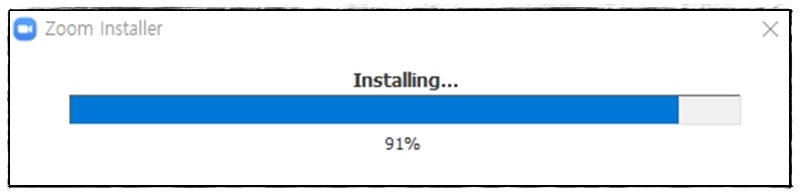
ZOOM PC 버전 다운로드 설치가 진행됩니다.

설치가 완료되고 ZOOM 로그인 창이 뜹니다. 회의 참가 밑에 있는 [로그인]을 선택합니다.

가입을 한 후 로그인을 해도 되고, 귀찮다면 구글 계정을 연동하여 로그인을 할 수도 있습니다.
오른쪽에 있는 [Google로 로그인]을 선택해주세요.

로그인 할 구글 계정이 여러 개라면 하나를 선택해주고, 계정이 하나뿐이라면 그 계정을 눌러주세요.

본인의 생년월일을 입력한 후 [계속] 메뉴를 선택해주세요.

[계정만들기] 메뉴를 선택합니다.

크롬창에서 위와 같이 'Zoom Meeting를 열려고 합니다' 안내 창이 열립니다. [열기]를 선택하면 ZOOM PC 버전 다운로드 완료가 됩니다.

화상회의 프로그램 Zoom이 실행되었습니다. 새 회의를 선택해보겠습니다.

PC의 카메라가 활성돠되면 본인의 모습이 나타납니다. 사단에는 참가자, 채팅, 화면 공유, 녹화 메뉴가 있습니다. 필요에 따라 적절히 사용하시면 됩니다. 지금까지 ZOOM PC 버전 다운로드 쉽고 빠르게 하는 방법에 대해 알아보았습니다.
'IT' 카테고리의 다른 글
| 알바몬 이력서 출력 10초 완성 (0) | 2020.09.27 |
|---|---|
| 비티비 인터넷 장애 해결방법 (0) | 2020.09.09 |
| 엣지 시작페이지 바꾸기 쉬운 방법 (0) | 2020.09.07 |
| 누끼 따는 사이트 remove.bg 강력추천 (2) | 2020.09.05 |
| 반디집 다운로드 이곳에서 빠르게 (0) | 2020.09.02 |



